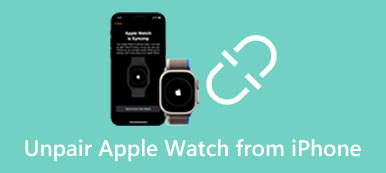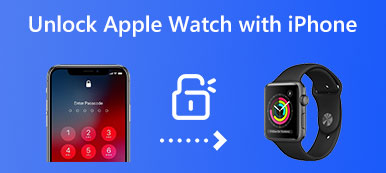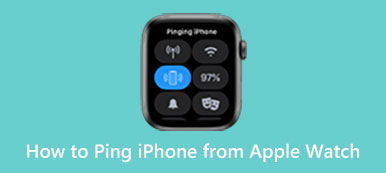Μπορεί να υπάρχουν διάφοροι πιθανοί λόγοι για τους οποίους ένα Το Apple Watch δεν θα ενεργοποιηθεί. Είτε το Apple Watch σας δεν θα ενεργοποιηθεί αφού είναι νεκρό είτε εμφανίζει ξαφνικά μια μαύρη οθόνη και δεν ανταποκρίνεται, μπορείτε να ελέγξετε τους πιο συνηθισμένους λόγους και να μάθετε πέντε επαληθευμένες λύσεις για να διορθώσετε το πρόβλημα.
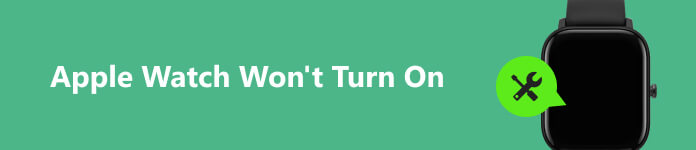
- Μέρος 1. Γιατί δεν ενεργοποιείται το Apple Watch μου
- Μέρος 2. Πώς να διορθώσετε το Apple Watch να μην ενεργοποιείται
- Μέρος 3. Συχνές ερωτήσεις για το Apple Watch δεν θα ενεργοποιηθεί
Μέρος 1. Γιατί δεν ενεργοποιείται το Apple Watch μου
Όταν το Apple Watch σας δεν ενεργοποιείται ή φορτίζεται, υπάρχουν αρκετοί πιθανοί λόγοι και λύσεις. Πριν σας πούμε πώς να αντιμετωπίσετε το πρόβλημα, εξηγούμε μερικούς συνήθεις λόγους για τους οποίους ένα Apple Watch Series 7/8, Ultra ή SE ενδέχεται να μην ενεργοποιηθεί.
Ο πιο πιθανός λόγος για τον οποίο ένα Apple Watch δεν θα ενεργοποιηθεί οφείλεται στην μπαταρία. Όταν η μπαταρία του Apple Watch σας είναι νεκρή, δεν μπορείτε να την ενεργοποιήσετε. Εάν το Apple Watch σας δεν ανάβει αφού είναι νεκρό, μπορεί να οφείλεται σε ελαττωματικό φορτιστή. Ένα Apple Watch μερικές φορές δεν φορτίζει εξαιτίας ενός κατεστραμμένου καλωδίου.
Ένα παλιό σφάλμα watchOS ή εφαρμογή μπορεί επίσης να προκαλέσει τη μη φόρτιση ή ενεργοποίηση ενός Apple Watch. Το Apple Watch θα παγώσει ή θα κολλήσει σε μια μαύρη οθόνη. Επιπλέον, ορισμένες λανθασμένες ρυθμίσεις μπορεί να περιορίσουν τη χρήση σας και να προκαλέσουν τη μη ενεργοποίηση του Apple Watch. Επίσης, εάν το Apple Watch σας έχει υποστεί ζημιά από το νερό, θα έχετε το πρόβλημα.
Μέρος 2. Πέντε τρόποι για την αντιμετώπιση προβλημάτων που δεν θα ενεργοποιηθεί το Apple Watch
Αυτό το μέρος παρέχει πέντε χρήσιμες συμβουλές που θα σας βοηθήσουν να διορθώσετε το πρόβλημα που δεν ενεργοποιείται το Apple Watch. Είτε χρησιμοποιείτε Apple Watch Serious 6/7/8, SE ή Ultra, μπορείτε να τα χρησιμοποιήσετε για να ενεργοποιήσετε το Apple Watch σας με ευκολία.
Ελέγξτε την μπαταρία του Apple Watch και βεβαιωθείτε ότι φορτίζει
Ο πιο συνηθισμένος λόγος για τον οποίο το Apple Watch δεν ενεργοποιείται είναι το πρόβλημα της μπαταρίας. Για να ελέγξετε το επίπεδο της μπαταρίας, πατήστε το πλευρικό κουμπί στο Apple Watch μία φορά. Εάν η μπαταρία είναι νεκρή, η οθόνη θα παραμείνει μαύρη και δεν θα ανάψει. Για να φορτίσετε το Apple Watch, συνδέστε το καλώδιο φόρτισης στο πίσω μέρος του ρολογιού σας και περιμένετε να φορτιστεί.
Αφού το συνδέσετε σε καλώδιο φόρτισης και τροφοδοσία, εμφανίζεται ένας πράσινος ή κίτρινος κεραυνός στην οθόνη του Apple Watch. Το Apple Watch σας θα εμφανίσει έναν κόκκινο κεραυνό στην οθόνη του για να σας ζητήσει να το φορτίσετε.

Βεβαιωθείτε ότι χρησιμοποιείτε το επίσημο μαγνητικό καλώδιο φόρτισης της Apple ή το μαγνητικό καλώδιο γρήγορης φόρτισης USB-C. Εάν εξακολουθεί να μην ανάβει μετά τη φόρτιση για κάποιο χρονικό διάστημα, ελέγξτε εάν το καλώδιο φόρτισης και ο προσαρμογέας λειτουργούν σωστά. Δοκιμάστε να φορτίσετε το Apple Watch σας χρησιμοποιώντας διαφορετικό καλώδιο φόρτισης και προσαρμογέα. Εάν το ρολόι ενεργοποιηθεί και αρχίσει να φορτίζει, το αρχικό καλώδιο φόρτισης και ο προσαρμογέας μπορεί να είναι το πρόβλημα.

Κάντε επανεκκίνηση για να διορθώσετε το Apple Watch δεν θα ενεργοποιηθεί
Μπορείτε να επανεκκινήσετε το Apple Watch όταν δεν ενεργοποιείται ή δεν ανταποκρίνεται. Συνεχίστε να πατάτε το Πλευρά κουμπί για να εμφανίσετε το ρυθμιστικό Power Off. Σύρετε το ρυθμιστικό για να απενεργοποιήσετε το Apple Watch. Αφού σβήσει το ρολόι σας, πατήστε και κρατήστε πατημένο το Πλαϊνό κουμπί για να το ενεργοποιήσετε ξανά.
Εάν το Apple Watch σας δεν ανταποκρίνεται, θα πρέπει να το επανεκκινήσετε αναγκαστικά. Πάτα το Πλευρά και το κουμπί Ψηφιακή Crown ταυτόχρονα και κρατήστε τα για τουλάχιστον δέκα δευτερόλεπτα μέχρι να δείτε το λογότυπο της Apple. Αφήστε τα όταν το ρολόι σας ενεργοποιηθεί ξανά. Αυτή η λειτουργία θα ξεπαγώσει το λειτουργικό του σύστημα και θα λειτουργήσει ξανά το Apple Watch.

Ενημερώστε το watchOS για την αντιμετώπιση προβλημάτων Το Apple Watch δεν θα ενεργοποιηθεί
Οι ενημερώσεις λογισμικού είναι απαραίτητες για τη διατήρηση της σωστής λειτουργίας του Apple Watch. Ελέγξτε αν υπάρχει διαθέσιμη ενημέρωση για το ρολόι σας όταν δεν ενεργοποιείται ή δεν φορτίζεται. Θα πρέπει να χρησιμοποιήσετε ένα iPhone 8 ή νεότερο με iOS 16 για να ενημερώσετε το watchOS 9.
Πριν ενημερώσετε το watchOS, θα πρέπει να φορτίσετε το Apple Watch σας και να βεβαιωθείτε ότι έχει τουλάχιστον 50 τοις εκατό μπαταρία. Εάν το Apple Watch σας δεν υποστηρίζει την πιο πρόσφατη έκδοση του watchOS, μπορείτε να αποκτήσετε την πιο πρόσφατη έκδοση που μπορεί να χρησιμοποιήσει.
Ανοίξτε το Δες app και πατήστε το Το ρολόι μου αυτί. Παρακέντηση General Και επιλέξτε Ενημέρωση λογισμικού. Εάν υπάρχει διαθέσιμη ενημέρωση, πατήστε εγκαταστήστε. Ίσως χρειαστεί να εισαγάγετε τον κωδικό πρόσβασης iPhone ή Apple Watch για να συνεχίσετε. Μετά από αυτό, μπορείτε να δείτε έναν τροχό προόδου στην οθόνη του ρολογιού. Όταν ολοκληρωθεί η ενημέρωση, το Apple Watch θα ενεργοποιηθεί και θα επανέλθει στο κανονικό.
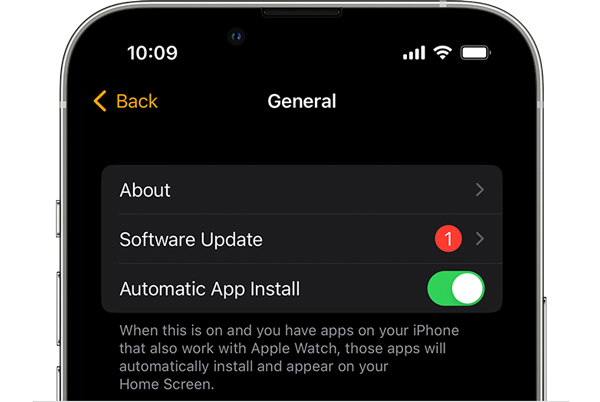

4,000,000 + Λήψεις
Διορθώστε διάφορα ζητήματα που σχετίζονται με το σύστημα στο iPhone και το iPad με ασφάλεια.
Διορθώστε το κατεστραμμένο iOS στο κανονικό και διασώστε δεδομένα από παγωμένες συσκευές Apple.
Προσφέρετε δωρεάν γρήγορη επιδιόρθωση και δύο λειτουργίες επισκευής για την αντιμετώπιση προβλημάτων.
Υποστηρίξτε μοντέλα iPhone και iPad σε όλες τις εκδόσεις iOS που χρησιμοποιούνται συνήθως.
Προσαρμόστε τις ρυθμίσεις Apple Watch
Εάν κατά λάθος ενεργοποιήσετε το Κουρτίνα οθόνης χαρακτηριστικό στο Apple Watch σας, θα κάνει την οθόνη εντελώς μαύρη ακόμα και όταν είναι ενεργοποιημένη. Σε αυτήν την περίπτωση, το Apple Watch θα λειτουργεί με ήχο μέσω του VoiceOver. Μπορείς μεταβείτε στην εφαρμογή Watch στο iPhone σας για να απενεργοποιήσετε το Screen Curtain και το VoiceOver. Μπορείτε να απενεργοποιήσετε αυτές τις λειτουργίες σε Προσβασιμότητα σύμφωνα με το General.
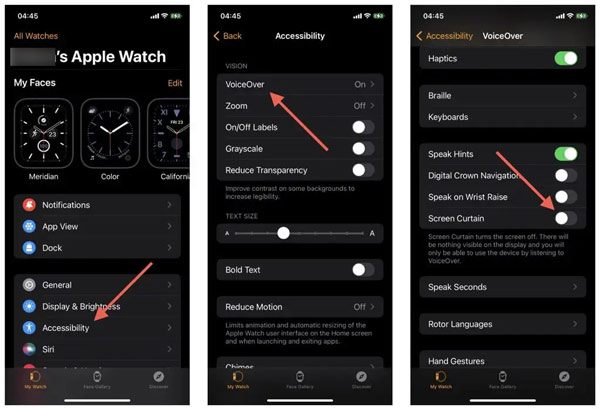
Επικοινωνήστε με την Υποστήριξη της Apple
Ελέγξτε εάν το Apple Watch έχει εκτεθεί σε νερό. Εάν έχει καταστραφεί από το νερό, θα πρέπει να στεγνώσετε τελείως το ρολόι. Εάν το Apple Watch σας δεν ενεργοποιείται λόγω άλλων προβλημάτων υλικού, επικοινωνήστε με την Υποστήριξη της Apple για βοήθεια. Μπορούν να διαγνώσουν το πρόβλημα και να δώσουν περαιτέρω οδηγίες για την επίλυσή του.
Μέρος 3. Συχνές ερωτήσεις για το Apple Watch δεν θα ενεργοποιηθεί
Πώς απενεργοποιείτε το Apple Watch σας;
Πατήστε και κρατήστε πατημένο το Πλαϊνό κουμπί για να σηκώσετε το ρυθμιστικό Απενεργοποίησης και, στη συνέχεια, σύρετέ το για να απενεργοποιήσετε το Apple Watch σας. Όταν το Apple Watch σας δεν απενεργοποιείται, μπορείτε να το επανεκκινήσετε αναγκαστικά πατώντας ταυτόχρονα τα κουμπιά Side και Digital Crown.
Πώς μπορώ να αντιστοιχίσω ένα νέο Apple Watch με το iPhone μου;
Αφού ενεργοποιήσετε το νέο σας Apple Watch, μπορείτε να το φορέσετε στον καρπό σας, να το φέρετε κοντά στο iPhone σας και, στη συνέχεια, πατήστε Συνέχεια και ακολουθήστε τις οδηγίες για να συνδέστε το νέο σας Apple Watch στο iPhone. Επίσης, μπορείτε να ανοίξετε την εφαρμογή Watch στο iPhone σας, να επιλέξετε Σύζευξη νέου ρολογιού και, στη συνέχεια, να ακολουθήσετε τις οδηγίες για να αντιστοιχίσετε το νέο σας ρολόι.
Πού να απενεργοποιήσετε το Power Reserve στο Apple Watch;
Μπορείτε εύκολα να εξέλθετε από τη λειτουργία αποθήκευσης ενέργειας επανεκκινώντας. Απλώς συνεχίστε να πατάτε το πλευρικό κουμπί του Apple Watch μέχρι να δείτε το λογότυπο της Apple. Μετά την επανεκκίνηση, η δυνατότητα Power Reserve θα απενεργοποιηθεί αυτόματα.
Συμπέρασμα
Πολλοί λόγοι μπορεί να προκαλέσουν ένα Το Apple Watch δεν θα ενεργοποιηθεί. Ωστόσο, υπάρχουν μερικές χρήσιμες συμβουλές που μπορείτε να δοκιμάσετε για να το διορθώσετε, όπως ο έλεγχος της μπαταρίας, η φόρτιση του Apple Watch, η ενημέρωση του watchOS, η επανεκκίνηση του, η προσαρμογή των ρυθμίσεων και η επικοινωνία με την υποστήριξη της Apple. Με αυτές τις συμβουλές, μπορείτε να ενεργοποιήσετε ξανά το Apple Watch σας.



 Αποκατάσταση στοιχείων iPhone
Αποκατάσταση στοιχείων iPhone Αποκατάσταση συστήματος iOS
Αποκατάσταση συστήματος iOS Δημιουργία αντιγράφων ασφαλείας και επαναφορά δεδομένων iOS
Δημιουργία αντιγράφων ασφαλείας και επαναφορά δεδομένων iOS iOS οθόνη εγγραφής
iOS οθόνη εγγραφής MobieTrans
MobieTrans Μεταφορά iPhone
Μεταφορά iPhone iPhone Γόμα
iPhone Γόμα Μεταφορά μέσω WhatsApp
Μεταφορά μέσω WhatsApp Ξεκλείδωμα iOS
Ξεκλείδωμα iOS Δωρεάν μετατροπέας HEIC
Δωρεάν μετατροπέας HEIC Αλλαγή τοποθεσίας iPhone
Αλλαγή τοποθεσίας iPhone Android Ανάκτηση Δεδομένων
Android Ανάκτηση Δεδομένων Διακεκομμένη εξαγωγή δεδομένων Android
Διακεκομμένη εξαγωγή δεδομένων Android Android Data Backup & Restore
Android Data Backup & Restore Μεταφορά τηλεφώνου
Μεταφορά τηλεφώνου Ανάκτηση δεδομένων
Ανάκτηση δεδομένων Blu-ray Player
Blu-ray Player Mac Καθαριστικό
Mac Καθαριστικό DVD Creator
DVD Creator Μετατροπέας PDF Ultimate
Μετατροπέας PDF Ultimate Επαναφορά κωδικού πρόσβασης των Windows
Επαναφορά κωδικού πρόσβασης των Windows Καθρέφτης τηλεφώνου
Καθρέφτης τηλεφώνου Video Converter Ultimate
Video Converter Ultimate Πρόγραμμα επεξεργασίας βίντεο
Πρόγραμμα επεξεργασίας βίντεο Εγγραφή οθόνης
Εγγραφή οθόνης PPT σε μετατροπέα βίντεο
PPT σε μετατροπέα βίντεο Συσκευή προβολής διαφανειών
Συσκευή προβολής διαφανειών Δωρεάν μετατροπέα βίντεο
Δωρεάν μετατροπέα βίντεο Δωρεάν οθόνη εγγραφής
Δωρεάν οθόνη εγγραφής Δωρεάν μετατροπέας HEIC
Δωρεάν μετατροπέας HEIC Δωρεάν συμπιεστής βίντεο
Δωρεάν συμπιεστής βίντεο Δωρεάν συμπιεστής PDF
Δωρεάν συμπιεστής PDF Δωρεάν μετατροπέας ήχου
Δωρεάν μετατροπέας ήχου Δωρεάν συσκευή εγγραφής ήχου
Δωρεάν συσκευή εγγραφής ήχου Ελεύθερος σύνδεσμος βίντεο
Ελεύθερος σύνδεσμος βίντεο Δωρεάν συμπιεστής εικόνας
Δωρεάν συμπιεστής εικόνας Δωρεάν γόμα φόντου
Δωρεάν γόμα φόντου Δωρεάν εικόνα Upscaler
Δωρεάν εικόνα Upscaler Δωρεάν αφαίρεση υδατογραφήματος
Δωρεάν αφαίρεση υδατογραφήματος Κλείδωμα οθόνης iPhone
Κλείδωμα οθόνης iPhone Παιχνίδι Cube παζλ
Παιχνίδι Cube παζλ